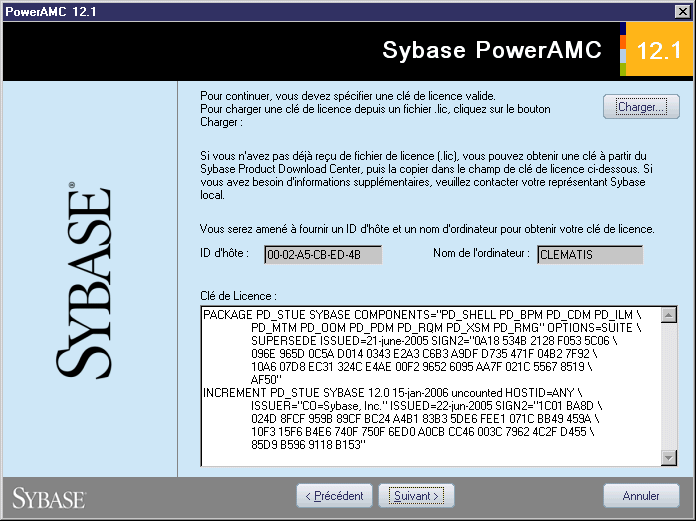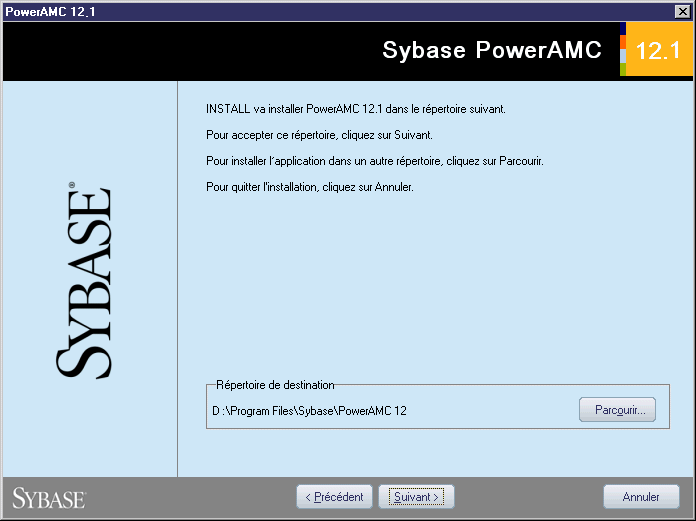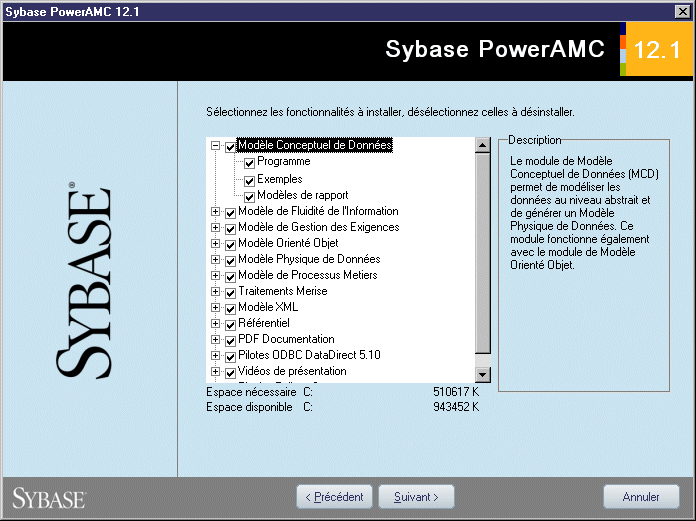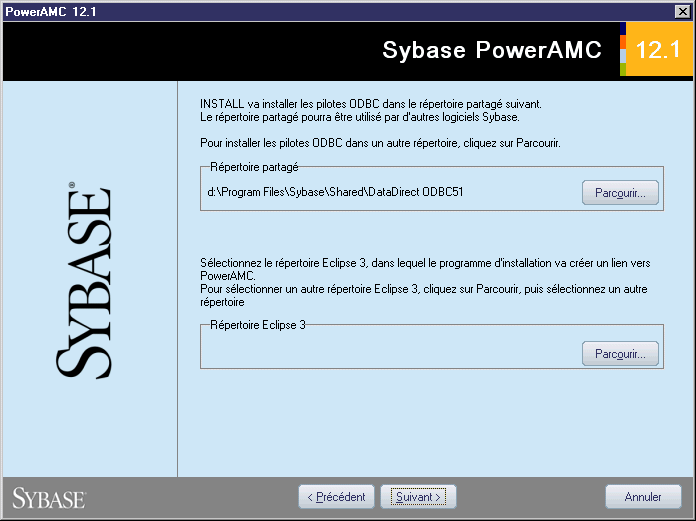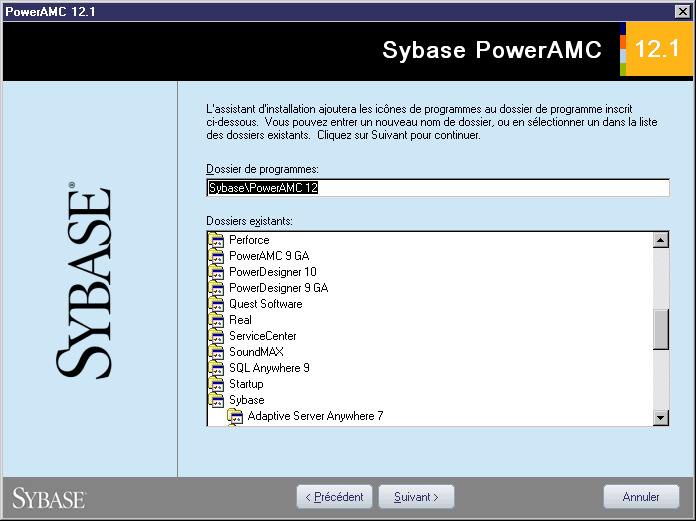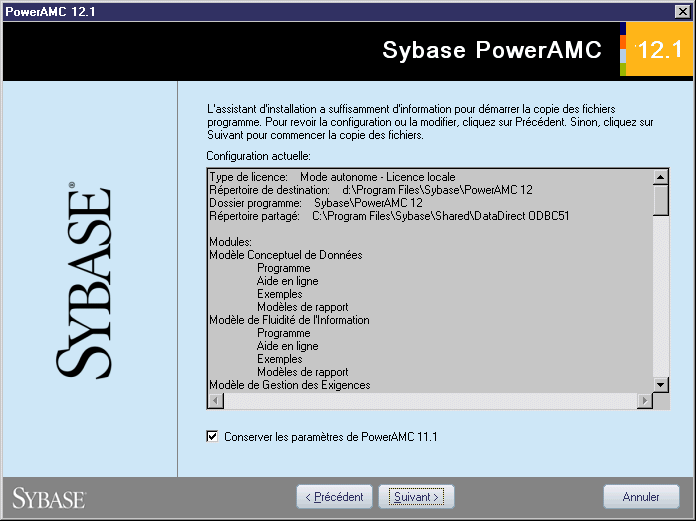Chapter 2 Installation de PowerAMC
Installation d'une licence autonome locale de PowerAMC
Prérequis
Vous devez disposer d'un fichier de licence pour autoriser PowerAMC sur votre machine. Les fichiers de licence peuvent être téléchargés depuis le site Sybase Product Download Center (SPDC) à l'adresse https://sybase.subscribenet.com/.
- Lorsque vous achetez PowerAMC directement chez Sybase, vous recevez un E-mail avec une URL, votre login, et votre mot de passe pour le site SPDC.
- Lorsque vous achetez PowerAMC chez un revendeur Sybase, vous recevez un certificat contenant un numéro d'enregistrement de clé Web ainsi qu'une URL pour télécharger le produit.
ID d'hôte
Avant d'accéder au site de téléchargement assurez-vous de connaître exactement votre configuration de licence, ainsi que l'ID d'hôte et le nom de l'ordinateur qui va recevoir le fichier de licence. Vous pouvez trouver les informations concernant l'ID d'hôte et le nom de l'ordinateur dans le programme d'installation, ces informations sont automatiquement calculées et affichées sur la troisième page d'installation (celle où vous devez charger le fichier de licence ou en copier le contenu).
Pour les plateformes Windows, si votre ordinateur n'a pas de carte réseau, un ID hôte alternatif de type numéro de série de disque est pris en charge. Pour obtenir cet ID d'hôte, utilisez la commande "lmutil lmhostid -vsn"ou obtenez le numéro de série du volume de disque en exécutant "DIR C:", retirez "-" de la valeur et ajoutez valeur "DISK_SERIAL_NUM=" avant le numéro de série pour obtenir l'ID d'hôte.
Chaque type d'ID d'hôte a des formats valides qui seront vérifiés lorsque vous générez une licence. Assurez-vous que la valeur saisie correspond à ces formats valides.
Les adresses Ethernet sont des valeurs hexadécimales de 12 caractères composés de chiffres de 0 à 9 et de lettres de A à F. Elles peuvent être spécifiées dans l'un des formats suivants :
- 12AB34CD56EF
- 12-AB-34-CD-56-EF
- 12:AB:34:CD:56:EF
Les ID d'hôte sont des valeurs hexadécimales de 8 caractères composés de chiffres de 0 à 9 et de lettres de A à F. Elles peuvent être spécifiées dans l'un des formats suivants :
Remarque : Dans le cas de certaines plateformes, les ID d'hôte peuvent être spécifiés au format décimal, auquel cas vous devez préfixer l'ID d'hôte avec un signe "#". Exemple : #1039716963
Le numéro de série de disque est toujours indiqué avec le préfixe"DISK_SERIAL_NUM=". Exemple : DISK_SERIAL_NUM=3e2e17fd
 Pour installer une licence autonome locale de PowerAMC :
Pour installer une licence autonome locale de PowerAMC :
- Insérez le CD-ROM dans le lecteur.
Le programme d'installation démarre automatiquement et la boîte de dialogue initiale s'affiche. Si le programme d'installation ne démarre pas automatiquement et n'affiche pas la boîte de dialogue initiale, double-cliquez sur le fichier SETUP.EXE dans le répertoire d'installation sur le CD-ROM..
- Cliquez sur le bouton Installer PowerAMC 12.1.
La page d'accueil s'affiche.
- Cliquez sur Suivant.
La page de sélection de licence s'affiche.
- Sélectionnez le bouton radio Mode autonome - Licence locale.

- Cliquez sur Suivant.
La page de définition de fichier de licence s'affiche.
- Cliquez sur le bouton Charger si vous avez déjà un fichier de licence et sélectionnez le répertoire contenant votre fichier de licence. Le contenu du fichier de licence est automatiquement affiché dans la zone Clé de licence.
ou
Téléchargez un fichier de licence depuis le site SPDC et copiez-en le contenu dans la zone Clé de licence.
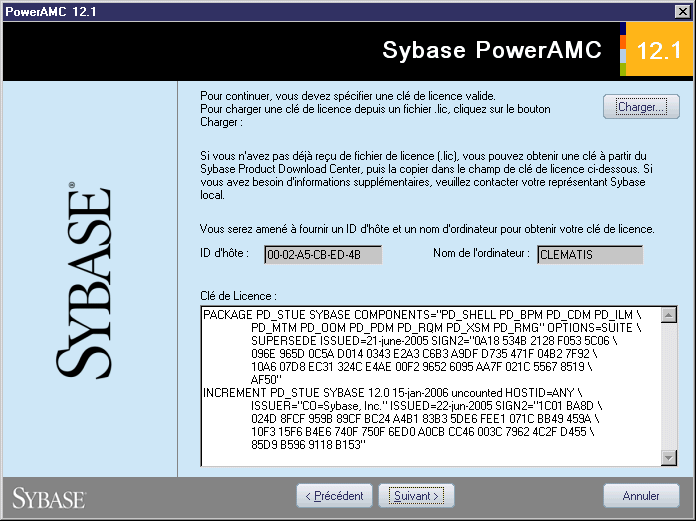
- Cliquez sur Suivant.
La page de contrat de licence s'affiche.
- Sélectionnez le pays dans lequel vous effectuez l'installation du logiciel dans la liste située en haut de la boîte de dialogue. Lisez le contrat de licence et cliquez sur le bouton radio J'ACCEPTE pour accepter les termes du contrat. Si vous cliquez sur le bouton radio JE N'ACCEPTE PAS, vous ne pouvez pas poursuivre le programme d'installation et vous devez annuler l'installation.
 Impression du Contrat de licence
Impression du Contrat de licence
Vous pouvez imprimer le contrat de licence à partir du répertoire Setup\Licences sur le CD du produit.
- Cliquez sur Suivant.
La page de sélection de répertoire s'affiche.
Le programme d'installation indique un répertoire dans lequel vous pouvez installer les fichiers PowerAMC. Ce répertoire est par défaut différent des répertoires dans lesquels les versions précédentes de PowerAMC ont été installées. Il est fortement recommandé d'éviter d'installer une nouvelle version de PowerAMC dans un répertoire contenant déjà une autre version de PowerAMC.
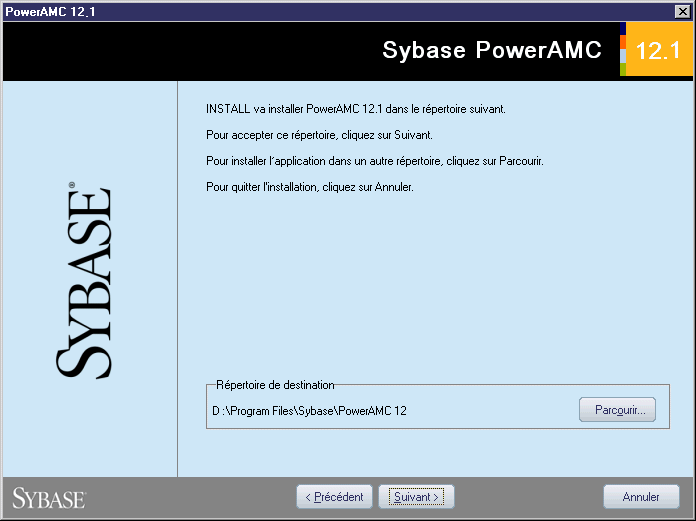
- Cliquez sur Suivant pour accepter le répertoire de destination proposé.
ou
Cliquez sur Parcourir pour sélectionner un autre répertoire et cliquez sur Suivant.
La page de sélection de composants s'affiche. Elle contient une liste de produits et de fonctionnalités disponibles à l'installation. Chaque noeud peut être développé afin de vous permettre de sélectionner les fonctionnalités que vous souhaitez installer.
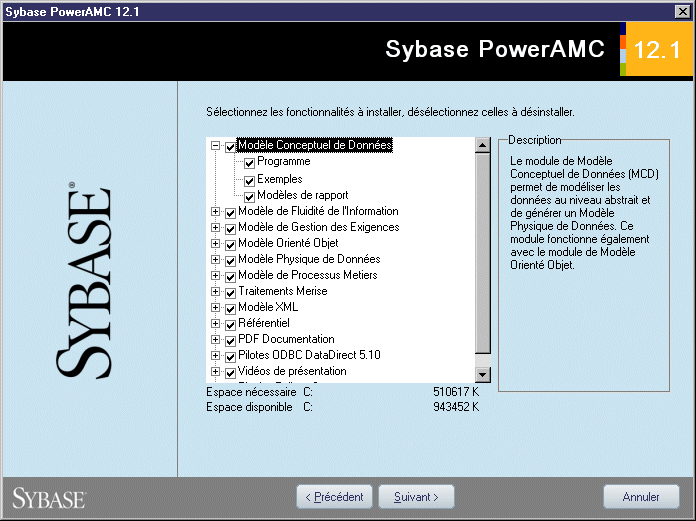
- Cochez ou décochez les cases pour ajouter ou supprimer des produits et des fonctionnalités et cliquez sur Suivant.
Si vous avez Visual Studio 2005 et Team Foundation installé sur votre ordinateur, vous pouvez choisir d'installer le Plugin pour Visual Studio 2005 et sa fonctionnalité Team Foundation.
La page de sélection des répertoires partagés pour ODBC et Eclipse s'affiche si vous avez sélectionné au moins l'un de ces composants.
Dans la zone répertoire partagé, le programme d'installation propose un répertoire dans lequel installer les fichiers de pilotes ODBC. Ce répertoire est partagé par toutes les applications Sybase utilisant les pilotes ODBC.
Vous devez également sélectionner le répertoire d'installation d'Eclipse. Le répertoire de destination du plugin Eclipse doit correspondre à une installation d'Eclipse 3.1.
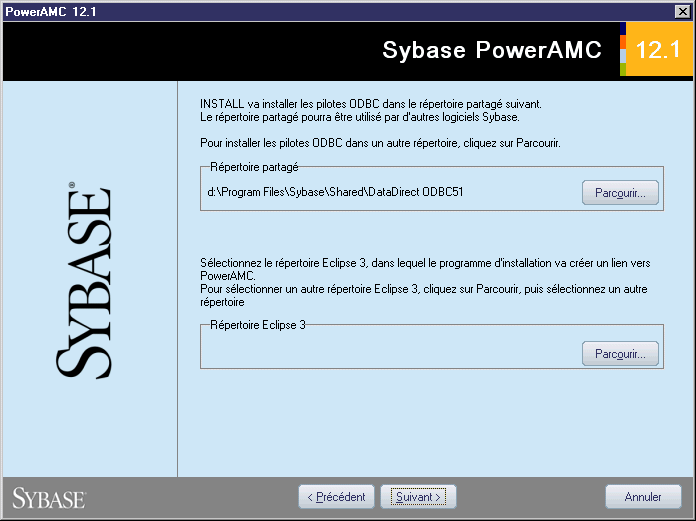
- Cliquez sur Suivant.
La page de sélection du dossier de programmes s'affiche. Vous pouvez créer un nouveau dossier ou sélectionner un dossier existant et y insérer le dossier de PowerAMC.
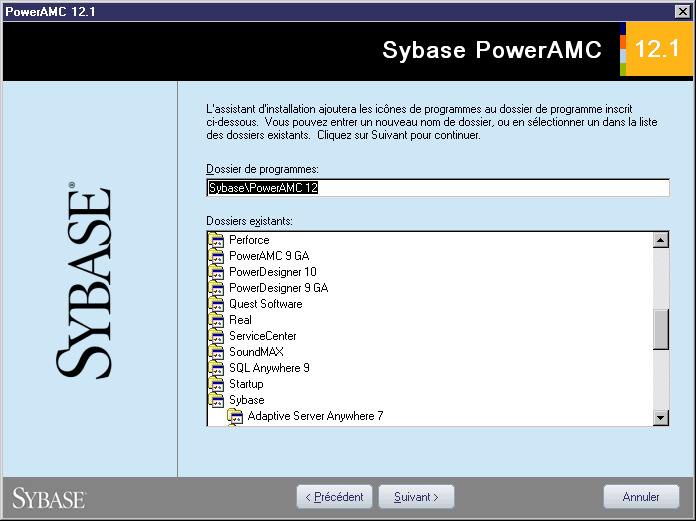
- Sélectionnez un dossier de programme existant et cliquez sur Suivant.
ou
Saisissez un nom de dossier de programme dans la zone Dossier de programme et cliquez sur Suivant.
La page de copie de fichiers s'affiche. La zone Configuration Actuelle liste toutes les options d'installation que vous avez définies.
Vous pouvez également cocher la case Conserver les paramètres de PowerAMC pour conserver les paramètres définis dans la version précédente installée sur votre machine.
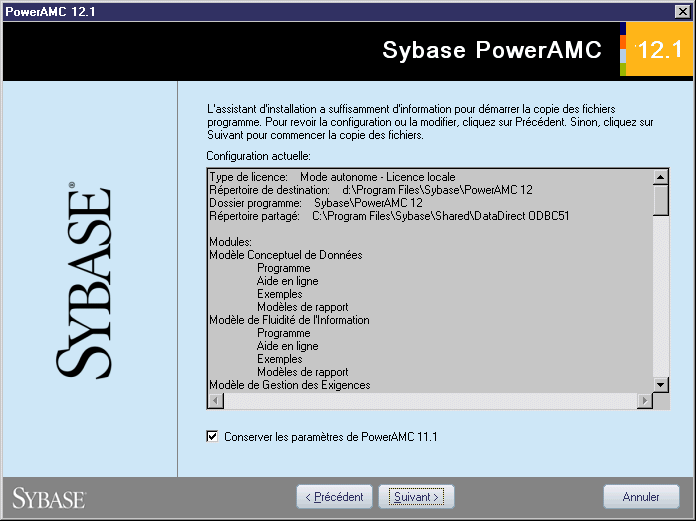
- Cliquez sur Suivant pour accepter la configuration actuelle et commencer la copie des fichiers.
La copie des fichiers commence. Une boîte de dialogue de progrès s'affiche pendant que le programme d'installation copie les fichiers dans le répertoire de destination.
- Attendez que la fenêtre Installation terminée s'affiche.
En fonction de votre environnement de travail, le programme d'installation peut vous proposer de redémarrer votre machine.
 Lisezmoi.html
Lisezmoi.html
Le fichier Lisezmoi.html contient d'importantes informations au sujet du produit. Vous pouvez l'ouvrir dans un éditeur de texte depuis le répertoire d'installation par défaut de PowerAMC.
|
Copyright (C) 2006. Sybase Inc. All rights reserved.
|

|


![]() Pour installer une licence autonome locale de PowerAMC :
Pour installer une licence autonome locale de PowerAMC :